البداية
يعد التمهيد من محرك الأقراص الثابتة الخارجي أداة قوية لتشغيل نظام تشغيل مختلف أو استكشاف المشكلات وإصلاحها على محرك الأقراص الأساسي الخاص بك. سواء كنت من عشاق التكنولوجيا الذين يتطلعون إلى التجربة ببيئات أنظمة تشغيل مختلفة أو تحتاج إلى خيار استرداد سريع، سيرشدك هذا الدليل خلال الخطوات اللازمة للتمهيد بنجاح من محرك الأقراص الثابتة الخارجي. من خلال فهم الإعداد والتكوين وعملية التمهيد بالإضافة إلى استكشاف المشكلات الشائعة وإصلاحها، ستكون مجهزًا بالمعرفة اللازمة لتنفيذ ذلك بفعالية.
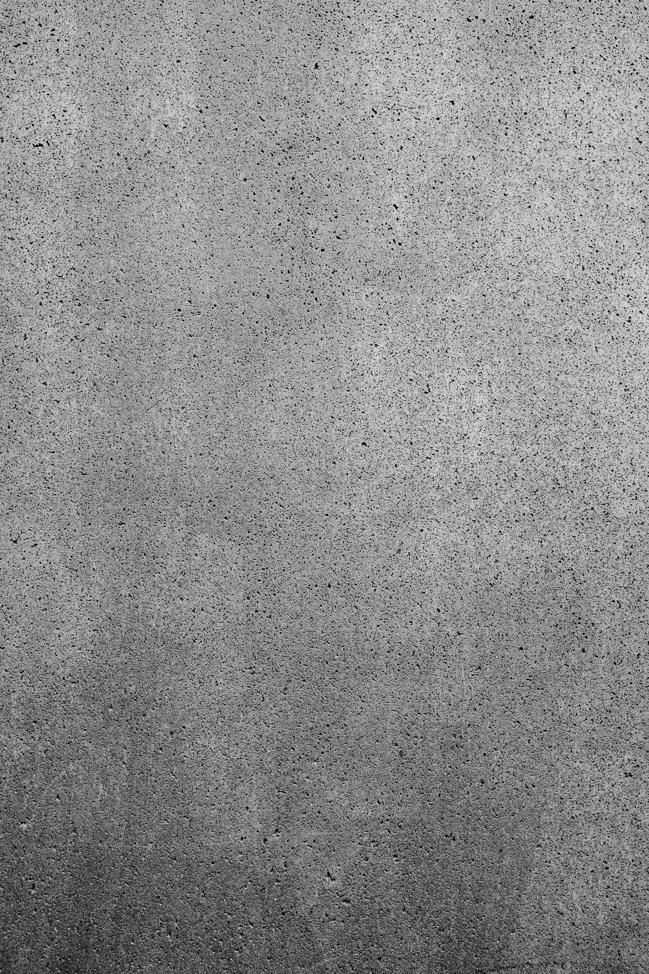
فهم محركات الأقراص الثابتة الخارجية
قبل الغوص في عملية التمهيد، من الضروري فهم ما هو محرك الأقراص الثابتة الخارجي ولماذا يمكن أن يكون مفيدًا لأغراض التمهيد. على عكس محرك الأقراص الداخلي الخاص بك، يتصل محرك الأقراص الثابتة الخارجي بجهاز الكمبيوتر الخاص بك عبر منفذ USB، مما يجعله حلاً للتخزين متعدد الاستخدامات والمحمول. غالبًا ما تُستخدم هذه المحركات في التخزين الاحتياطي، ولكن يمكنها أيضًا استضافة نظام تشغيل، مما يجعلها أداة لا تقدر بثمن لاحتياجات الحوسبة المختلفة.
يمكن أن تكون محركات الأقراص الثابتة الخارجية إما محركات الأقراص الثابتة (HDDs) أو محركات الأقراص الصلبة (SSDs). في حين أن محركات الأقراص الثابتة عادة ما تكون أكثر فعالية من حيث التكلفة وتقدم سعات تخزين أكبر، فإن محركات الأقراص الثابتة الصلبة أسرع وأكثر موثوقية. يمكن أن يؤثر فهم نوع المحرك الخارجي الذي تستخدمه على سرعة وأداء عملية التمهيد.
في الأساس، يمكن أن يخدم محرك الأقراص الثابتة الخارجي القابل للتمهيد أغراضًا متعددة مثل تشغيل التشخيصات أو الوصول إلى بيئات البرمجيات الخاصة أو التعافي من فشل النظام. هذه المرونة تجعل معرفة كيفية التمهيد من محرك خارجي مهارة أساسية لكل مستخدم للكمبيوتر.
تحضير محرك الأقراص الثابتة الخارجي الخاص بك
لإجراء التمهيد بنجاح من محرك الأقراص الثابتة الخارجي، يجب تحضير المحرك بشكل صحيح مسبقًا. فيما يلي الخطوات التي تحتاج إلى اتباعها لضمان جاهزية محرك الأقراص للتمهيد:
- تهيئة المحرك:
- قم بتوصيل محرك الأقراص الثابتة الخارجي بجهاز الكمبيوتر الخاص بك.
- افتح إدارة القرص في Windows (أو أداة القرص في Mac).
-
حدد المحرك واختر خيار التهيئة. تأكد من تهيئته بنظام الملفات الصحيح (NTFS لـ Windows أو HFS+ أو APFS لـ Mac).
-
تثبيت نظام تشغيل:
- قم بتنزيل نظام التشغيل (OS) الذي ترغب في التمهيد منه على جهاز الكمبيوتر الأساسي الخاص بك.
- استخدم برنامج نظام التشغيل الرسمي (مثل Rufus لـ Windows أو أداة القرص في Mac) لإنشاء محرك تمهيد.
-
تأكد من نسخ ملفات تثبيت نظام التشغيل بشكل صحيح على محرك الأقراص الثابتة الخارجي.
-
التحقق من الأخطاء:
- تحقق من أن الملفات قد تم نسخها بشكل صحيح ولا توجد أخطاء.
- قم بتشغيل فحص القرص للتأكد من عدم وجود قطاعات تالفة على المحرك.
تحضير محرك الأقراص الثابتة الخارجي الخاص بك هو عملية بسيطة ولكن حيوية التي تضع الأساس لتجربة تمهيد سلسة. مع جاهزية محرك الأقراص، حان الوقت لتكوين إعدادات النظام للتعرف والتمهيد من هذا المصدر الخارجي.
تكوين إعدادات BIOS/UEFI الخاصة بالنظام الخاص بك
يعد تكوين إعدادات BIOS أو UEFI خطوة أساسية في عملية التمهيد. إليك كيفية القيام بذلك:
- الدخول إلى BIOS/UEFI:
- أعد تشغيل جهاز الكمبيوتر الخاص بك.
-
اضغط على المفتاح المناسب (عادةً F2 أو F10 أو DEL أو ESC) أثناء بدء التشغيل للدخول إلى إعدادات BIOS/UEFI. يمكن العثور على المفتاح المحدد عادةً في دليل الكمبيوتر أو أثناء شاشة البداية الأولية.
-
تغيير ترتيب التمهيد:
- انتقل إلى قسم التمهيد باستخدام مفاتيح الأسهم.
- حدد إعدادات ترتيب التمهيد أو أولوية التمهيد. قد تكون مدرجة تحت تكوين التمهيد أو ما شابه.
-
اضبط محرك الأقراص الثابتة الخارجي كجهاز التمهيد الأولي. قد يتطلب ذلك نقله إلى أعلى قائمة التمهيد.
-
تمكين التمهيد من USB (إذا لزم الأمر):
- ابحث عن إعدادات التمهيد من USB وتأكد من تمكينها.
-
تتطلب بعض الأنظمة تبديل هذا الخيار للتعرف على الأجهزة الخارجية عبر USB للتمهيد.
-
احفظ واخرج:
- احفظ التغييرات الخاصة بك واخرج من إعدادات BIOS/UEFI. عادةً ما يعيد جهاز الكمبيوتر التشغيل تلقائيًا.
يضمن تكوين إعدادات BIOS/UEFI بشكل صحيح أن جهاز الكمبيوتر الخاص بك يمكنه التمهيد من محرك الأقراص الخارجي. الآن، أنت مستعد للمضي قدمًا في عملية التمهيد الفعلية.

عملية التمهيد
مع تحضير محرك الأقراص الثابتة الخارجي وتكوين BIOS/UEFI، تكون عملية التمهيد سهلة نسبيًا. اتبع هذه الخطوات:
- توصيل محرك الأقراص الثابتة الخارجي:
-
تأكد من توصيل محرك الأقراص الثابتة الخارجي بمنفذ USB الخاص بجهاز الكمبيوتر بشكل محكم.
-
إعادة تشغيل جهاز الكمبيوتر الخاص بك:
-
أعد تشغيل جهاز الكمبيوتر الخاص بك إذا لم يكن في هذه الحالة بالفعل.
-
التمهيد من المحرك الخارجي:
- يجب أن يتعرف الكمبيوتر على محرك الأقراص الثابتة الخارجي كجهاز التمهيد الأساسي ويبدأ عملية التمهيد.
- إذا لم يتم التمهيد تلقائيًا من المحرك الخارجي، قم بالدخول إلى قائمة التمهيد (غالبًا ما يتم الوصول إليها بالضغط على مفتاح مثل F12 أثناء بدء التشغيل) وحدد محرك الأقراص الثابتة الخارجي يدويًا.
بمجرد بدء التمهيد، يجب أن يتم تحميل نظام التشغيل على محرك الأقراص الخارجي، مما يتيح لك استخدام البيئة البديلة أو تشغيل التشخيصات حسب الحاجة.
استكشاف المشكلات الشائعة وإصلاحها
حتى مع التحضير الدقيق، قد تواجه بعض المشكلات أثناء التمهيد من محرك الأقراص الثابتة الخارجي. إليك بعض المشكلات الشائعة وحلولها:
- عدم التعرف على محرك الأقراص الخارجي:
- تأكد من توصيل محرك الأقراص الثابتة الخارجي وتشغيله بشكل صحيح.
- تحقق من منفذ USB لأي مشاكل. جرب استخدام منفذ مختلف إذا لزم الأمر.
-
تحقق من تنسيق المحرك وتأكد من توافقه مع نظامك.
-
عدم حفظ ترتيب التمهيد:
- تحقق مرتين من إعدادات BIOS/UEFI للتأكد من حفظ التغييرات.
-
ابحث عن أي إعدادات أمان أو برامج ثابتة قد تمنع التغييرات.
-
عدم تحميل نظام التشغيل:
- تأكد من تثبيت نظام التشغيل بشكل صحيح على المحرك الخارجي.
- تحقق من وجود أي أخطاء على المحرك وتأكد من أن جميع الملفات الضرورية سليمة.
يمكن أن يساعدك استكشاف هذه المشكلات في حل أي عقبات بسرعة والتمهيد بنجاح من محرك الأقراص الخارجي.
توصيات ما بعد التمهيد
بمجرد التمهيد بنجاح من محرك الأقراص الثابتة الخارجي، هناك بعض التوصيات لضمان الأداء الأمثل وسهولة الاستخدام:
- تحديث التعريفات:
-
إذا كنت تستخدم نظام تشغيل مختلف، تأكد من تحديث جميع التعريفات اللازمة لجهازك.
-
نسخ البيانات احتياطياً:
-
قم بنسخ أي بيانات هامة تعمل عليها في هذه البيئة احتياطياً بشكل مستمر لتجنب الفقد.
-
تحافظ على الأمان:
- حافظ على محرك الأقراص الخارجي القابل للتمهيد آمنًا وخالٍ من الفيروسات. هذا يضمن أداء موثوق وسلامة البيانات.
تطبيق هذه التوصيات بعد التمهيد يمكن أن يعزز تجربتك ويمنع أي مشكلات محتملة من الظهور في المستقبل.

الخلاصة
يمكن أن يؤدي التمهيد من محرك الأقراص الثابتة الخارجي إلى توسيع قدرات جهاز الكمبيوتر الخاص بك بشكل كبير. من خلال تحضير محرك الأقراص بشكل صحيح وتكوين إعدادات BIOS/UEFI بفعالية واستكشاف المشكلات المحتملة وإصلاحها، يمكن أن تستفيد إلى أقصى حد من هذه الأداة المتعددة الاستخدامات. يهدف هذا الدليل خطوة بخطوة إلى تزويدك بالمعرفة اللازمة لتحقيق ذلك بسهولة.
الأسئلة الشائعة
هل يمكنني تشغيل أي نظام تشغيل من قرص صلب خارجي؟
نعم، يمكن تثبيت وتشغيل معظم أنظمة التشغيل الحديثة من قرص صلب خارجي. ومع ذلك، تأكد من تكوين نظام التشغيل بشكل صحيح للاستخدام الخارجي وأن إعدادات BIOS/UEFI تدعم التمهيد من USB.
ماذا أفعل إذا لم يتعرف جهاز الكمبيوتر على القرص الصلب الخارجي؟
أولاً، تحقق من الاتصال وحاول استخدام منفذ USB مختلف. تحقق من أن القرص الصلب مهيأ بشكل صحيح وتحقق من إعدادات BIOS/UEFI للتأكد من تعريف القرص الخارجي كجهاز قابل للتمهيد.
هل التمهيد من قرص صلب خارجي أبطأ من القرص الداخلي؟
التمهيد من قرص صلب خارجي، خاصةً قرص HDD، يميل إلى أن يكون أبطأ مقارنةً بالقرص الداخلي SSD بسبب قيود نقل البيانات عبر USB. ومع ذلك، يمكن أن يؤدي استخدام قرص SSD خارجي إلى تحسين أوقات التمهيد والأداء بشكل ملحوظ.
